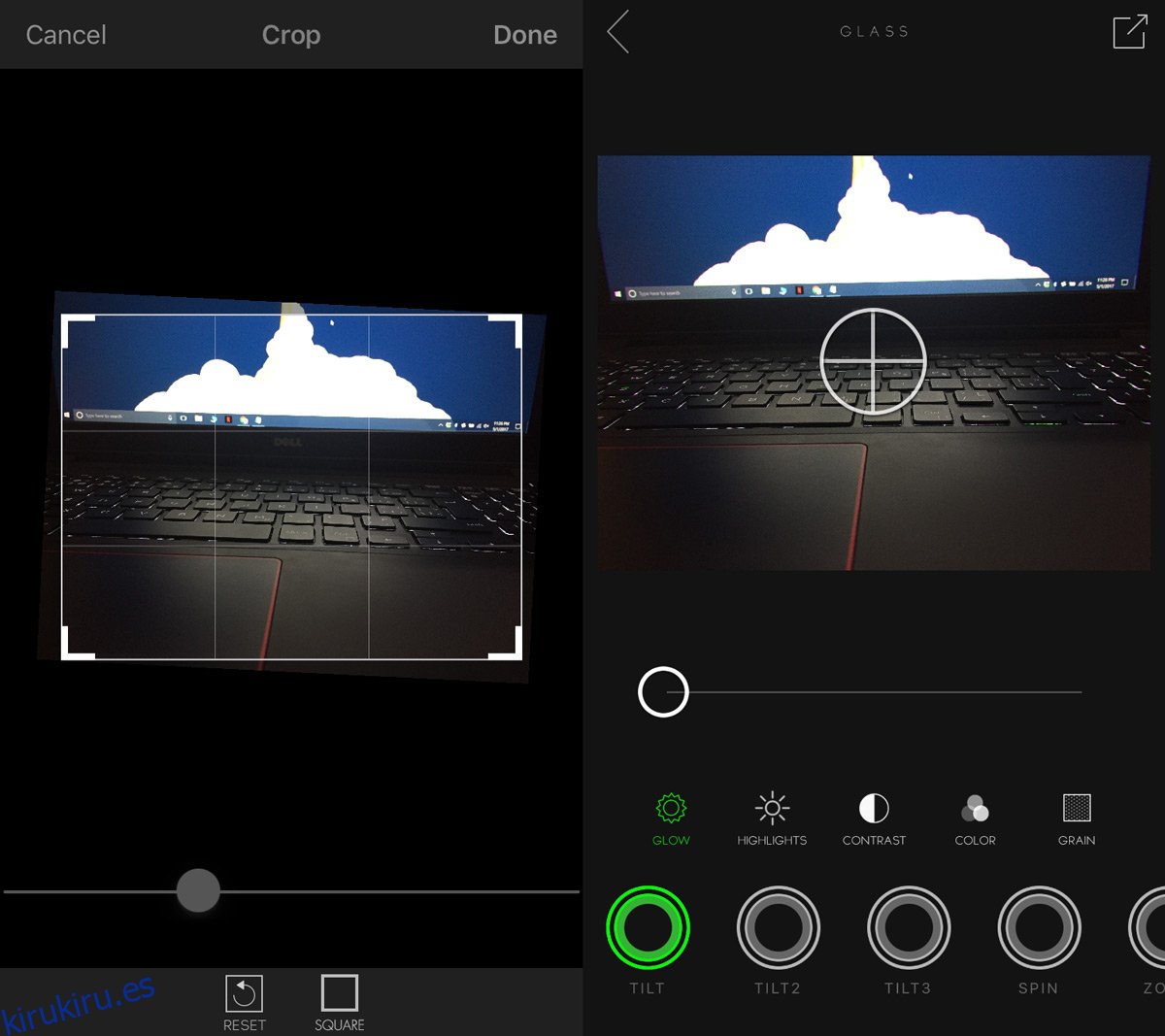Cada año, cuando se anuncia un nuevo iPhone, la cámara recibe una actualización importante. Tanto el hardware como el software se mejoran exponencialmente. La cámara de un iPhone es una de las más potentes que encontrará en un teléfono inteligente en la actualidad. Es una característica que Apple trabaja diligentemente para mejorar cada año. Puede que te sorprenda saber que, a pesar de toda la atención prestada a la cámara, no fue hasta el iPhone 7 Plus que pudo capturar la profundidad de campo. Esto se logra mediante dos cámaras en el 7 Plus. Android, por otro lado, logra algo similar con el efecto de desenfoque de la cámara de Google. No existe una aplicación para iOS que funcione tan bien como la aplicación Google Camera. Sin embargo, hay formas de fingirlo. Glass Tilt Shift es una aplicación de iOS con un valor de $ 2.99 que te permite agregar un efecto de cambio de inclinación a tus fotos.
Para ser claros, hay bastantes aplicaciones que le permiten agregar profundidad de campo o efecto de cambio de inclinación a sus fotos. Lo que distingue a una aplicación de la otra es lo bien que funciona. La mayoría de las aplicaciones ofrecen una imitación pobre del efecto DOF, pero Glass Tilt Shift te da control manual sobre las áreas en las que enfocas.
Instala la aplicación. Solo puede agregar el efecto de cambio de inclinación a las fotos después de haberlas tomado. Puede usar la aplicación para capturar una foto, pero el efecto se agregará después.
Toque el botón de captura en la pantalla de inicio de la aplicación. Puede seleccionar una foto del carrete de su cámara o tomar una en vivo. Una vez que tenga la foto, puede recortarla y enderezarla antes de agregarle el efecto de cambio de inclinación. El efecto se aplica determinando el área de ‘desenfoque’ y el punto de ‘enfoque’. El área borrosa es la que quedará desenfocada. De forma predeterminada, se selecciona el primer efecto de inclinación.
La aplicación del efecto requiere un poco de tiempo para acostumbrarse. Cuando abres una imagen, ves una cruz en el medio. Arrástrelo hacia afuera con un dedo y el círculo alrededor de la cruz se separará. Arrastre el círculo hacia la parte que desea difuminar.
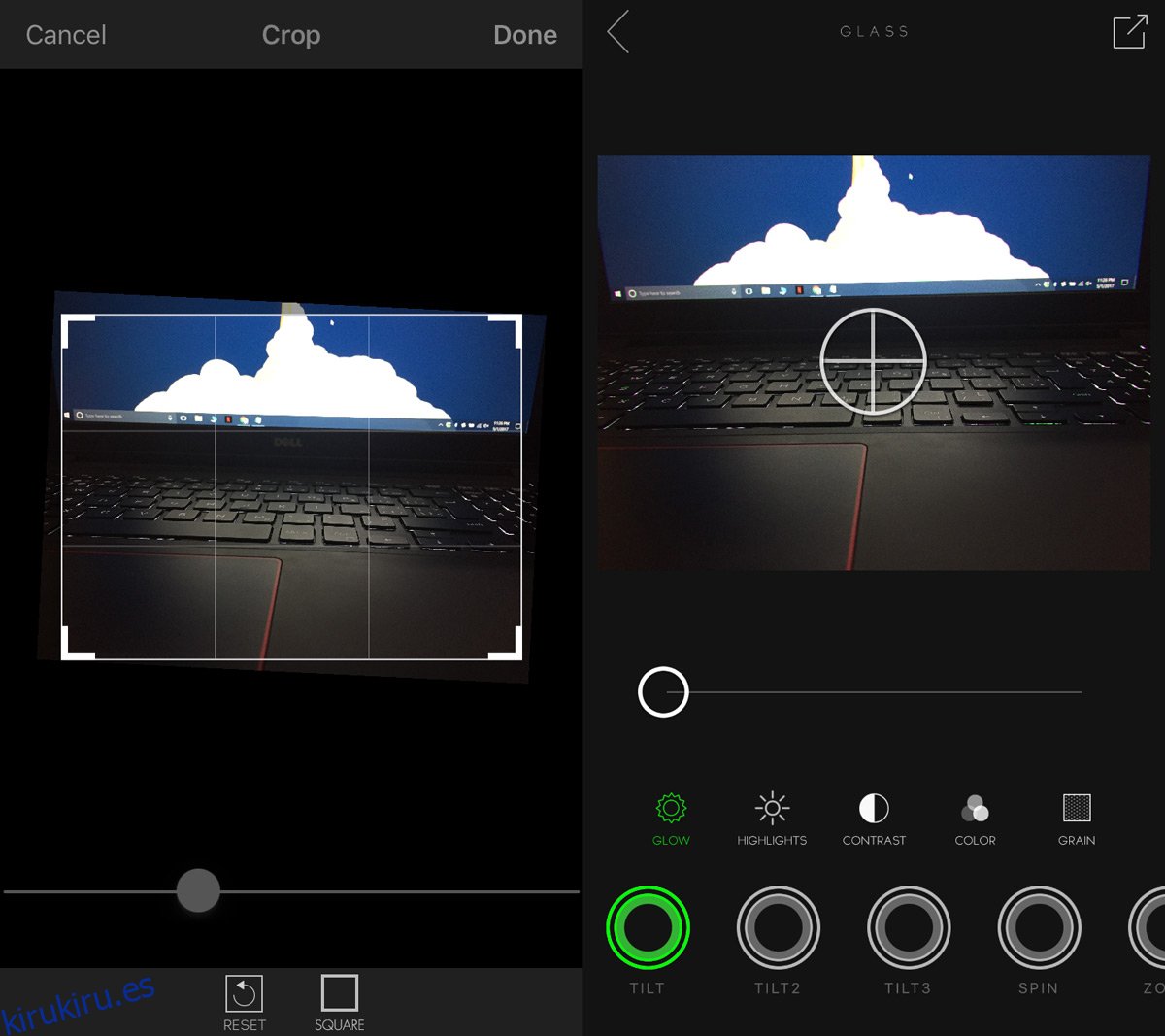
A continuación, use dos dedos para mover la mira. Muévalo a la parte del área que desea enfocar en su imagen. Si desea más desenfoque, use uno de los otros efectos de inclinación, es decir, Inclinación 2 o Inclinación 3. El efecto de inclinación se acompaña de un brillo que puede reducir a cero si no le gusta.
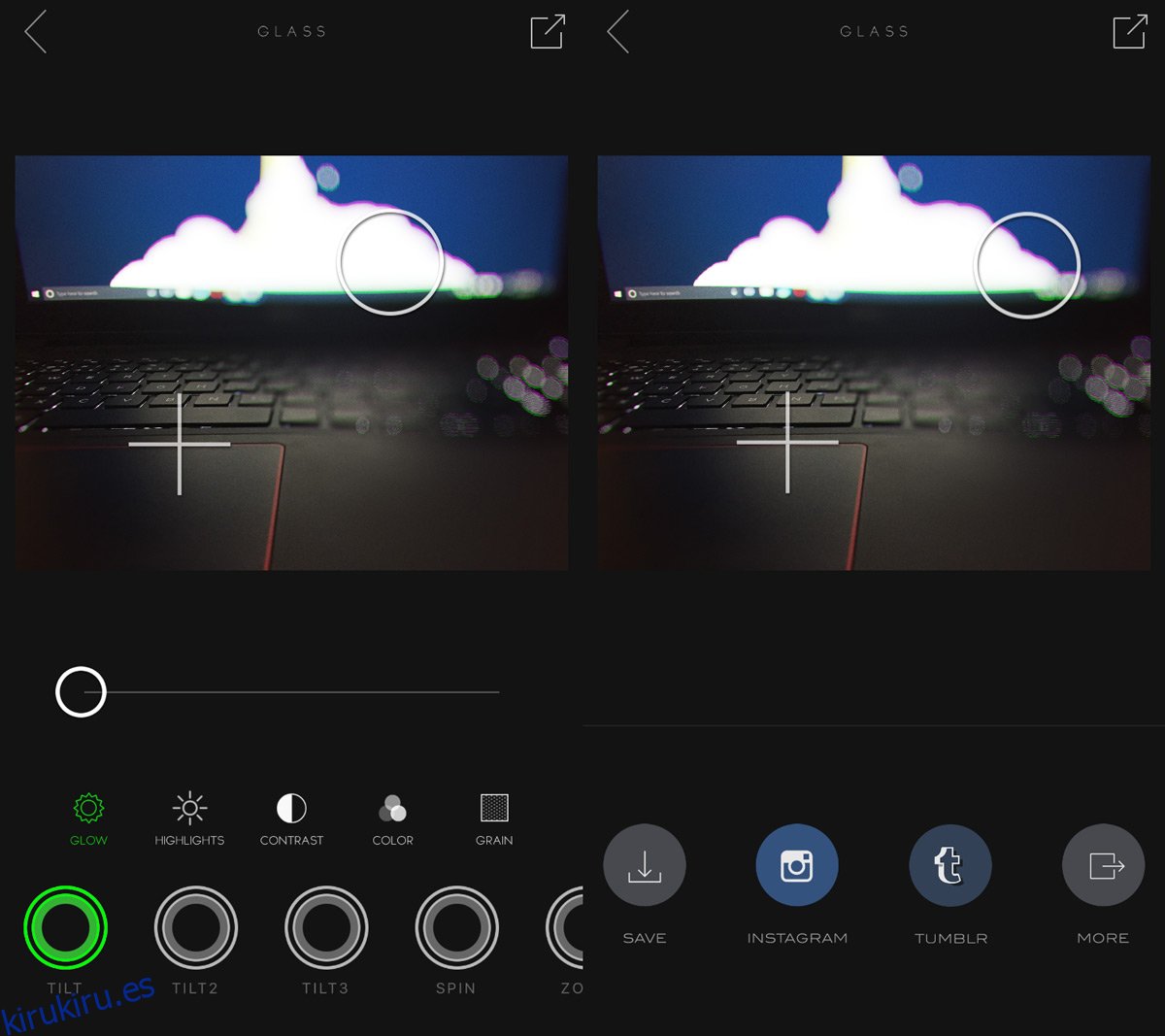
Cuando el efecto se vea bien, toque el botón exportar en la parte superior derecha y guarde la imagen en el carrete de su cámara o cárguela en Instagram.
Descarga Glass Tilt Shift desde la App Store